Hoe te verwijderen van video's van iPhone (iPhone 5s en iPhone 5c inclusief)
Veel iPhonegebruikers willen aankopen films via iTunes store. Het is echt handig. Met te veel films op uw iPhone, kan uw iPhone evenwel onvoldoende geheugen. U kunt uw iPhone ruimte vrijmaken door, wellicht u verwijderen van video's van iPhone. Nou, is het gemakkelijk verwijderen van één of twee films. Je hoeft alleen te openen van de Videos app op uw iPhone. Vind uw gewenste film en slip uw vinger van links naar rechts tot de rode knop verwijderen wordt weergegeven. Vervolgens verwijderen. Hoe zit heb je veel video's? U nog steeds blijven herhalen steeds weer dezelfde actie?
Eigenlijk, heb je een perfecte alternatieve manier. Om films uit iPhone verwijdert, moet u het downloaden van een iPhone video removel gereedschap –
Video's van iPhone in Batch verwijderen
In het volgende deel, zullen we uitleggen hoe iPhone video's te verwijderen in een batch. Dit hulpprogramma voor het verwijderen van iPhone op uw computer te downloaden. Doe dan mee ons vertrouwd zijn met de eenvoudige stappen.
Opmerking: Voor zowel Windows als Mac-gebruikers kun je door de volgende stappen om uw iPhone video's verwijderen. Hier nemen we de windows-versie als voorbeeld.
Stap 1. Start dit programma en het opzetten van uw iPhone
Na het downloaden van het hulpprogramma voor het verwijderen van deze iPhone film op uw computer installeren. Vervolgens starten door dubbel te klikken op Wondershare TunesGo Retro.exe-bestand op uw PC. Sluit je iPhone aan je PC via een usbkabel die wordt geleverd met uw iPhone.
Uw iPhone wordt getoond in het hoofdmenu, zodra het hulpprogramma voor het verwijderen van deze iPhone film speurder op. Vervolgens kunt u dat alle inhoud op je iPhone staan op de linkerkant mapstructuur.

Opmerking: Het is een noodzaak voor u om te downloaden en te installeren van iTunes op uw computer na de lancering van Wondershare TunesGo Retro.
Stap 2. Verwijderen van video's op iPhone
IPhone klik video's, eerst en vooral, "Media" op de linkerkant mapstructuur. Vervolgens zal het venster media worden weergegeven aan de rechterkant. Klik op "Movies" op de bovenste regel.
Kies vervolgens in het beheer venster van film, de video's die u wilt verwijderen. Klik vervolgens op "Verwijderen". Wanneer het kleine rechthoek-venster verschijnt, welke luidt "Are you sure you want to verwijderen van de geselecteerde films op iPhone?", je moest klik op "Ja". Het hulpprogramma voor het verwijderen van de iPhone-film begint dan te helpen u snel het verwijderen van deze films. Tijdens het verwijderingsproces, zou u uw iPhone beter niet los.
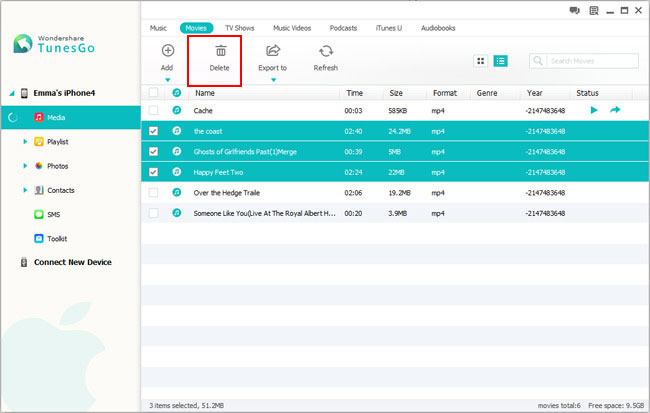
Nou, thats it. Massale video's verwijderen uit de iPhone is ongelooflijk eenvoudig en simpel, toch?
U kunt naast het verwijderen van films van iPhone, iPhone films exporteren naar uw PC/iTunes, en vice vers. Ondertussen, u kan back-films op iTunes evenals. By the way, Wondershare TunesGo Retro ondersteunt de nieuwste iOS 9 uitgerust iPhone 6s (Plus) en iPhone 6 (Plus).


